大きな欠点の 1 つは、無料試用版が提供されていないことかもしれませんが、十分に試行されているソフトウェアであり、多くのユーザーがこの強力なクローン作成ソフトウェアに完全な満足を表明しています。
Paragon Hard Disk Manager のその他の機能次のものが含まれます:

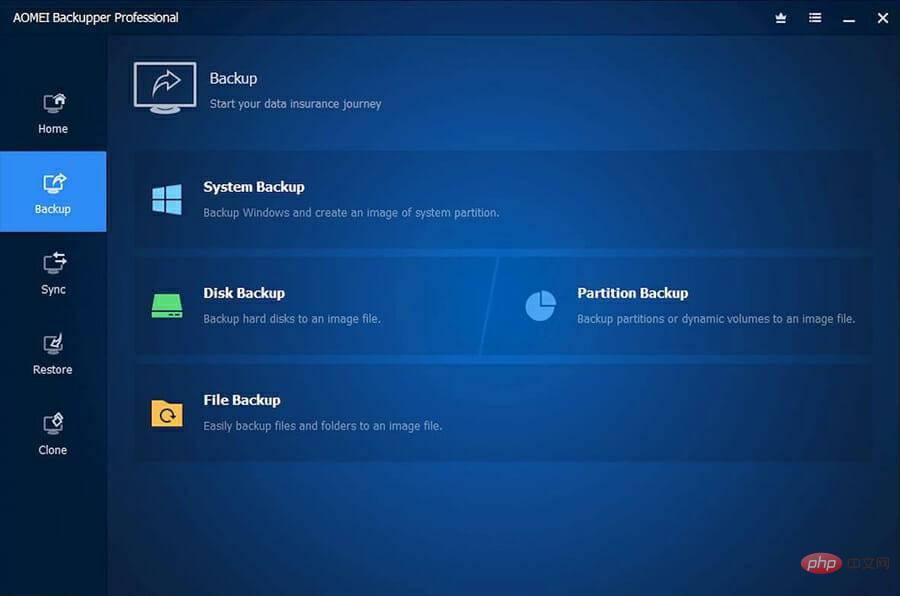
主な機能には次のものが含まれます:
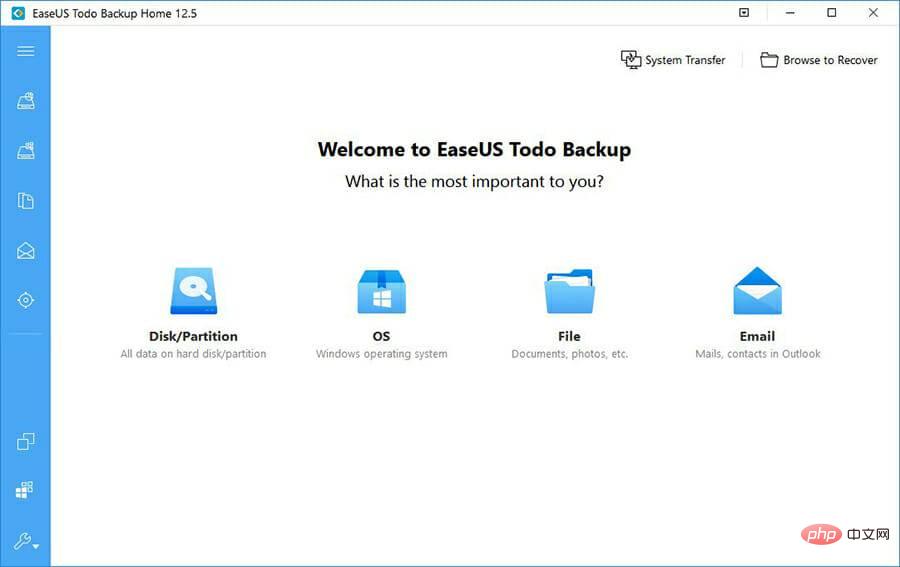
最高の機能を以下で確認してみましょう:
 わずか数ステップで、EaseUS Todo Backup を使用してデータを保護できます。今すぐ購入!
わずか数ステップで、EaseUS Todo Backup を使用してデータを保護できます。今すぐ購入!
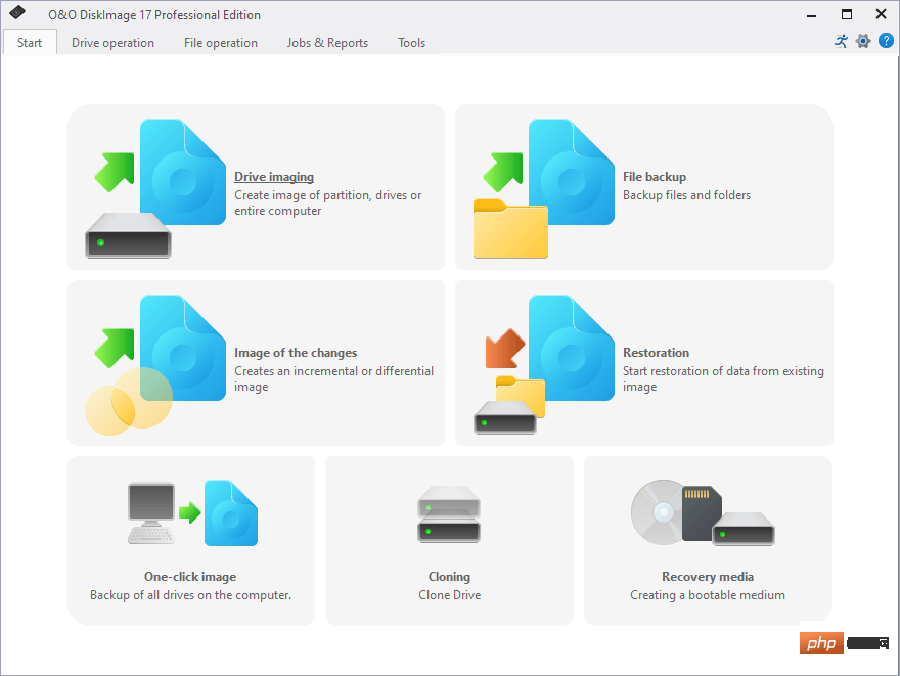 一部の PC特にリポジトリが破損している場合や Windows ファイルが見つからない場合、問題の解決は困難です。エラーを修正できない場合は、システムが部分的に破損している可能性があります。マシンをスキャンしてどこに障害があるかを特定できるツール、Restoro をインストールすることをお勧めします。
一部の PC特にリポジトリが破損している場合や Windows ファイルが見つからない場合、問題の解決は困難です。エラーを修正できない場合は、システムが部分的に破損している可能性があります。マシンをスキャンしてどこに障害があるかを特定できるツール、Restoro をインストールすることをお勧めします。
コンピュータに問題が発生し、Windows にアクセスできなくなった場合でも、O&O DiskImage 17 を使用すると、数回クリックするだけでデータを回復できます。
コンピュータまたはハードドライブ全体のクローンを作成し、データを回復またはコピーできます。 SSD ドライブと最新の UEFI システムもサポートしています。
O&O DiskImage 17 は、ソース システムまたはマシンとは異なるハードウェアを搭載したコンピューターにバックアップを復元できます。
このソフトウェアの主な機能次のものが含まれます:

ワンクリックでデータのバックアップと復元を行う場合は、このツールが最適です。
価格をチェックウェブサイトにアクセス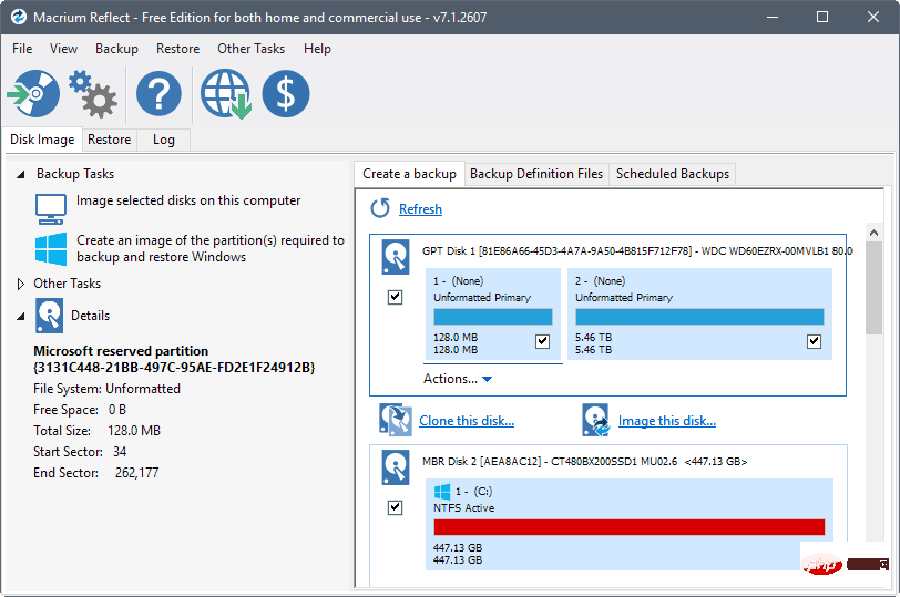
このリストにあるもう 1 つのクローン作成ソフトウェアは、ユーザーフレンドリーである点で理にかなっています。このインターフェースにより、初心者でも簡単にデータをバックアップしたり、ハードドライブイメージを作成したりできます。
ソフトウェアの無料版は完全に機能し、ハードドライブのクローンを安全に作成するために必要な基本機能がすべて備わっています。
このソフトウェアの最もユニークで便利な機能の 1 つは、内蔵のデータ スケジューラによってデータのバックアップをスケジュールできることです。
この機能は、設定した時間に、監督なしで自動的にバックアップを開始します。
Macrium Reflect ソフトウェアのもう 1 つの優れた機能は、オペレーティング システムの実行中にイメージ ファイルを作成できることで、プロセスを完了するために Windows を再起動する必要がなくなります。
光学ドライブ (DVD) にデータを記録するオプションがあります。すべてのタスクは速い実行速度で完了します。さらに、画像を保存する場所を選択することもできます。
このソフトウェアには有料版があり、他の製品に比べて比較的高価ですが、独自の機能が価格を補ってくれます。
Macrium Reflect最も重要な機能には次のものが含まれます:
⇒Macrium Reflect を入手
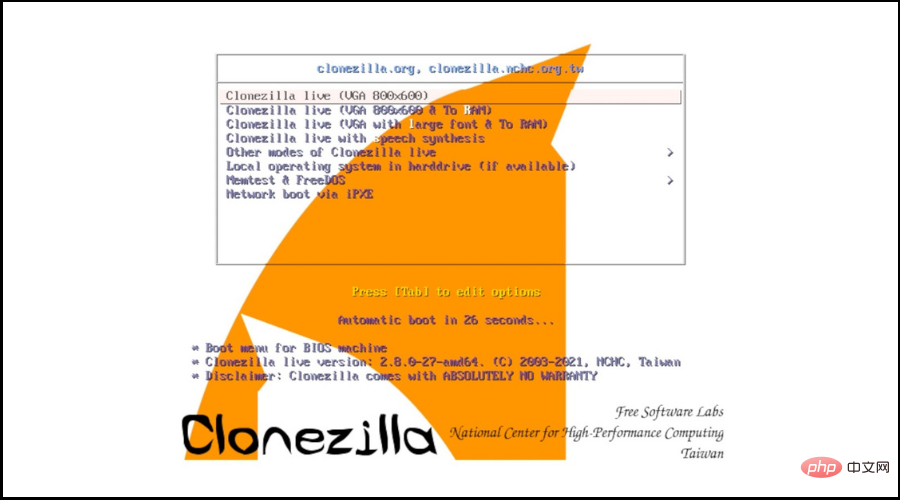
これは、高速なバックアップとクローン作成を提供する、優れた無料のオープンソース クローンおよびイメージング ソフトウェアです。オペレーション。
しかし、多くのユーザーは、インターフェイスがあまりユーザーフレンドリーではなく、ナビゲートするのも簡単ではないと不満を抱いています。
ホーム ユーザーとビジネス ユーザー向けに、Live と SE の 2 つのバージョンがあります。 SE バージョンでは、一度に最大 40 台のマシンのクローンを作成できます。これは、オフィスや中小企業にとって優れた機能です。
このソフトウェアは、GPT/MBR パーティション形式などの複数のファイル システムをサポートし、Minix、NetBSD、Chromium などの複数のオペレーティング システムのクローンを作成できます。 DVD または USB ドライブから実行することもできます。
全体的に、回復時間は非常に短いです。ユーザーは毎分最大 8GB の速度を主張しており、これは無料プログラムとしては素晴らしい速度です。
この無料のオープンソース ソフトウェアには、クローン作成とイメージングの要件を満たすすべての機能が備わっていますが、Web サイトによると、このソフトウェアにはいくつかの制限があります。
これらの制限には、宛先パーティションがソース パーティション以上である必要があること、オンライン イメージング/クローン作成がまだ実装されていないこと、宛先ドライブの選択が難しいことなどが含まれます。
その最高の機能のいくつかをチェックしてください:
データをバックアップするか、クローンを作成する必要がありますか?情報やファイルを迅速に回復したい場合は、ディスクのクローン作成が最適です。ただし、追加のバックアップ オプションが必要な場合は、最初にディスク イメージを検討します。
無料のクローン作成ソフトウェアをお探しの場合は、Clonezilla を試してみることをお勧めします。
最も実用的なソフトウェアはO&O DiskImage 17です。使いやすいソフトウェアが必要な場合は、AOMEI Backupperを試してください。
最高のクローン作成ソフトウェアは、サーバーだけでなく、HDD および SSD ハードドライブとも互換性があることは注目に値します。
Windows 11 に最適なハード ドライブをお探しの場合は、この記事を参照して、ニーズに基づいて適切なハード ドライブを選択してください。
以上がHDD および SSD 用の 5 つ以上の最高の Windows 11 クローン作成ソフトウェアの詳細内容です。詳細については、PHP 中国語 Web サイトの他の関連記事を参照してください。